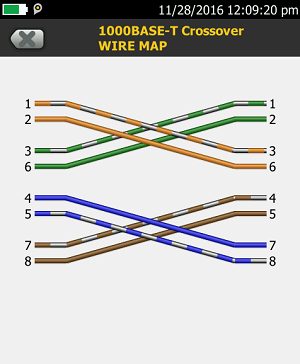Comprobación de mapa de cableado cruzado: DSX Cable Analyzer
Habrá notado que si selecciona uno de los estándares de cableado genérico como el enlace permanente de Cat 6 TIA, no puede seleccionar Crossover (cruzado) para la Configuración de salida. Esto se debe a que los estándares de cableado genérico requieren que ambos extremos se conecten usando el mismo código de cableado (ya sea T568A o T568B).
Para la comprobación de un cable cruzado, debe seleccionar un estándar que lo permita, como 100BASE-TX o 10BASE-T, y después seleccionar la configuración de salida: cruzado.
- Desde la pantalla Home (Inicio), toque la casilla de límite de comprobación
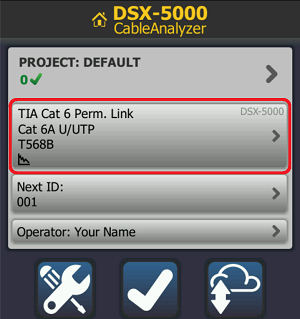
- Toque EDIT (EDITAR).
- Cambie el límite de comprobación al tocar en el cuadro de límite de comprobación. Esto abre el menú de “Último uso”, que almacena los últimos 8 Límites de comprobación seleccionados.
- Toque MORE (MÁS) localizado en la esquina inferior derecha, para mostrar todos los grupos de límite.
- Toque Application (Aplicación) (Los límites de comprobación 100BASE-TX y 10BASE-T se encuentran en el grupo de límite de aplicaciones).
- Seleccione el límite de comprobación 100BASE-TX o 10BASE-T. Toque SAVE (GUARDAR).
- Toque Outlet Configuration (Configuración de salida).
- Seleccione Crossover (Cruzado) o cualquier otra configuración de salida según corresponda.
Nota: Si presiona SAMPLE (MUESTRA), mostrará el mapa de cableado:
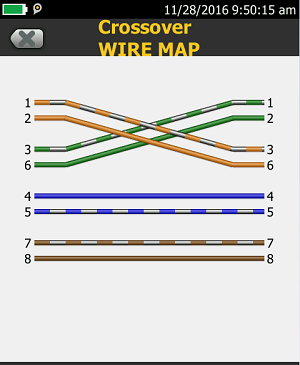
- Toque USE SELECTED (USAR SELECCIONADO).
- Toque GUARDAR.
- Seleccione el límite de comprobación que ha creado y toque USE SELECTED (USAR SELECCIONADO). Esto establece el Límite de comprobación en la pantalla de Inicio con la configuración de salida Crossover (Cruzado).
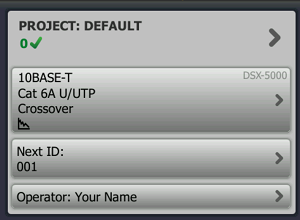
- Toque TEST (COMPROBACIÓN) para ejecutar AutoTest.
¿Está comprobando el cruzado de 1000BASE-T?
Si es así, seleccione 1000BASE-T para el límite de comprobación (del Grupo de límites de aplicaciones) y elija Outlet Configuration 1000BASE-T Crossover (Configuración de salida de cruzado 1000BASE-T).